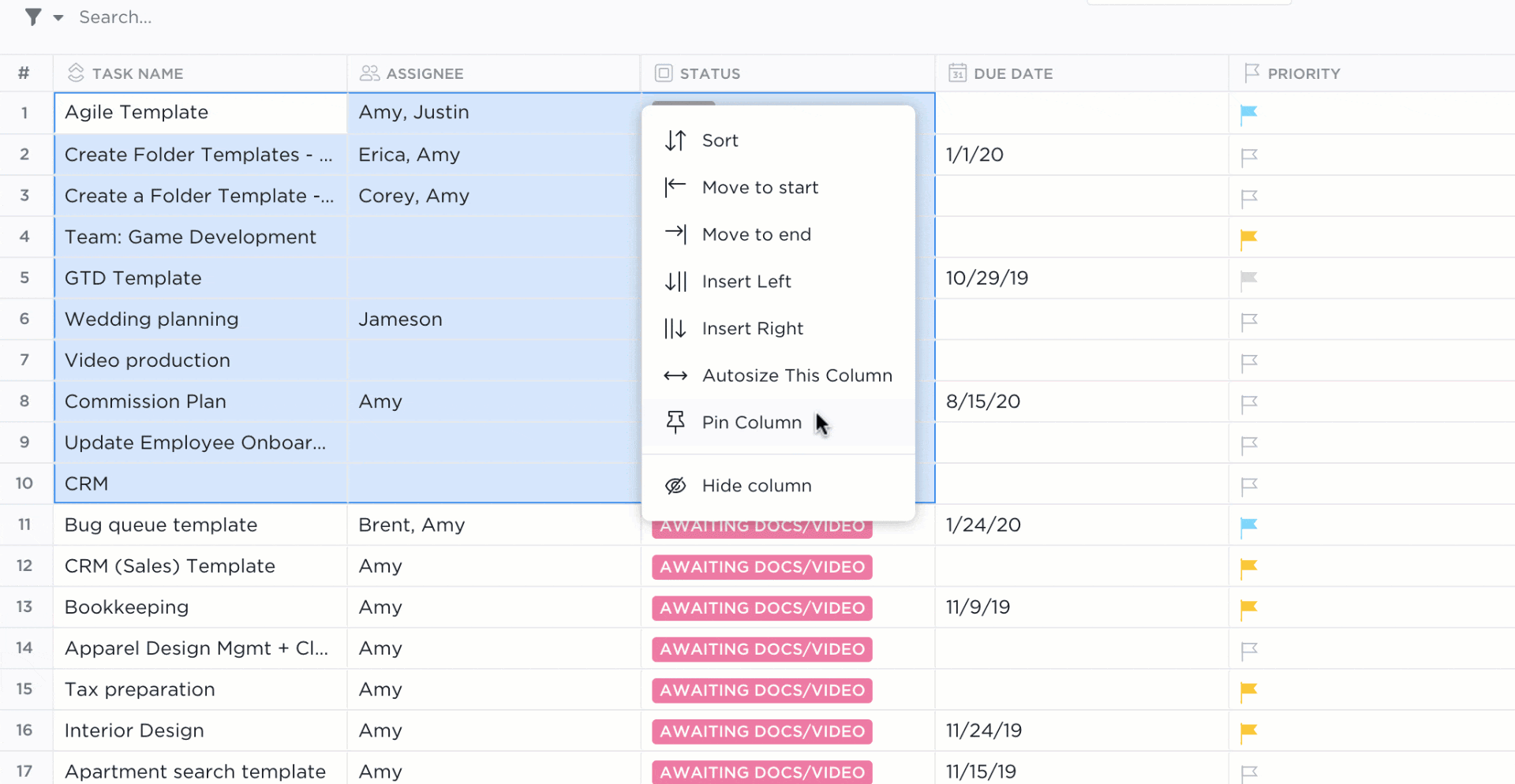프로젝트 관리 솔루션은 특히 프로젝트가 비교적 복잡한 경우 프로젝트와 작업을 체계적으로 정리하는 데 큰 도움이 될 수 있습니다. 그러나 올바른 프로젝트 관리 도구를 선택하는 것은 종종 다소 힘든 작업이 될 수 있습니다. 특히 각기 고유한 강점과 기능을 갖춘 유망한 옵션이 많다는 점을 고려하면 더욱 그렇습니다.
하지만 프로젝트 관리 솔루션을 선택할 때는 반짝이는 겉모습을 넘어 실속을 찾아야 합니다. 이상적인 도구는 프로젝트를 플랜하고, 작업을 할당하고, 리소스를 관리하고, 워크플로우를 자동화하고, 팀 전체에 균형 잡힌 업무량을 보장하는 데 도움이 되어야 합니다.
그래서 저희는 다음 두 가지를 선택했습니다 우수한 프로젝트 관리 도구 실무적이고 기본을 제대로 파악하는 것으로 유명합니다. 이 비교에서는 최고의 기능, 가격, 고객 리뷰까지 비교하여 최고의 옵션을 선택하는 데 도움이 되도록 Smartsheet와 Microsoft Project의 장단점을 살펴보겠습니다.
**Smartsheet란?
Smartsheet는 친숙한 스프레드시트 인터페이스를 사용해 프로젝트를 관리하고, 작업을 할당하고, 여러 프로젝트 포트폴리오를 관리하는 데 도움을 주는 프로젝트 관리 플랫폼입니다. 프로젝트 관리 도구의 기능과 Microsoft Excel의 기능을 결합하여 그 이상의 기능을 제공합니다.

프로젝트 관리 대시보드 경유 _프로젝트 관리 대시보드 Smartsheet Smartsheet를 사용하면 역사적인 데이터를 차트로 시각화하고, 간트 차트로 작업을 보기도 하고, 프로젝트 타임라인에서 필수 작업을 강조 표시할 수 있습니다.
Smartsheet는 유연성이 뛰어나지만 리소스 레벨링 및 고급 보고와 같은 복잡한 프로젝트 기능을 관리할 수 있는 기능이 다른 도구에 비해 부족합니다 Smartsheet 대안 .
Smartsheet 기능
1. 자동화 **2\
자동화는 반복적이고 시간이 많이 소요되는 프로세스를 최적화할 수 있는 인기 있는 Smartsheet 기능입니다. 코드 없이 드래그 앤 드롭 UI를 통해 여러 작업과 경로를 결합하여 일회성 또는 반복 워크플로우를 만들 수 있습니다. 이벤트 또는 일정 기반 트리거를 설정할 수도 있습니다.
또한 사전 구축된 워크플로우 템플릿 모음을 사용할 수도 있습니다 프로젝트 관리 작업 에서 주간 상태 요청, 마감일 알림 등을 확인할 수 있습니다. 여기에는 Microsoft Teams나 Slack과 같은 타사 도구의 업데이트 보기 및 응답도 포함됩니다.
2. 워크플로우 맞춤형
Bridge by Smartsheet는 복잡한 프로세스 흐름에 맞게 워크플로우 블록을 쉽게 추가하고 워크플로우 로직을 정의할 수 있는 드래그 앤 드롭 인터페이스입니다. 이를 사용하여 원하는 대로 워크플로우를 맞춤형으로 설정할 수 있습니다.
또한 Smartsheet 양식을 사용해 워크플로우를 만들어 내부 및 외부 이해관계자로부터 데이터를 수집하고 스프레드시트에 바로 저장할 수도 있습니다. 조건부 논리로 양식을 빠르게 작성하여 양식을 작성하는 사람과 관련된 질문을 만들 수 있습니다. 색상, 로고, GIF, 이미지와 같은 브랜딩 요소를 사용하여 요구 사항에 따라 양식을 맞춤화할 수도 있습니다.
AccuWeather, FedEx, Google 번역, Salesforce, SendGrid, ServiceNow, Microsoft SharePoint 및 UPS 추적과 같은 도구와 통합하여 고유한 요구 사항에 맞게 Smartsheet를 맞춤화할 수 있습니다.
3. 콘텐츠 협업
Smartsheet 콘텐츠 협업을 사용하여 팀원들과 원활하게 작업하고, 피드백을 공유하고, 실시간 진행 상황을 추적할 수 있습니다.

를 통한 콘텐츠 협업 Smartsheet 채팅 및 댓글 기능을 사용할 수 있습니다:
- 프로젝트 시트에서 프로세스 모니터링 및 검토
- 팀 회원을 위한 알림 및 알림 설정
- 동료 또는 공급업체/파트너에게 시트 액세스 권한을 부여하지 않고도 콘텐츠를 검토할 수 있도록 허용합니다
- 이전 버전의 자동 잠금 기능으로 버전 관리를 간소화하여 최신 콘텐츠에서만 작업할 수 있도록 보장합니다
Smartsheet 요금제 ## 가격
- 무료: Free Forever 플랜
- Pro: 사용자당 월 $9
- Business: 사용자 당 월 $ 32
- Enterprise: 맞춤형 요금제
Microsoft Project란 무엇인가요?
Microsoft Project 또는 MS Project는 Microsoft Office 번들과 함께 제공되는 프로젝트 관리 소프트웨어입니다. 간단한 프로젝트를 관리하고, 일정을 만들고, 리소스를 할당하고, 시간을 추적하는 데 사용할 수 있습니다. 간트 차트, 칸반 보드, 프로젝트 달력 및 기타 보기와 같은 고급 기능을 사용하면 하나의 도구에서 여러 개의 크고 작은 프로젝트를 관리할 수 있습니다.

_프로젝트 관리 마이크로소프트 프로젝트 다른 프로젝트에 비해 학습 곡선이 가파르긴 하지만 Microsoft 프로젝트 대안 는 다른 Microsoft 애플리케이션 및 플랫폼과 원활하게 연결됩니다. 따라서 포괄적인 에코시스템과 함께 제공되는 프로젝트 관리 도구를 찾고 있다면 이상적입니다.
Microsoft 프로젝트 기능
1. 여러 프로젝트 보기 **2\
Microsoft Project는 프로젝트 관리를 위한 여러 보기를 제공하므로 프로젝트 매니저와 팀에게 이상적입니다. 여기에는 다음이 포함됩니다:
- 작업 목록을 플랜하고 관리하기 위한 그리드 보기
- 워크플로우와 상태를 관리하는 데 도움이 되는 시각적 칸반 보드 등의 보드 보기
- 프로젝트 타임라인에 따라 작업을 예약하기 위한 간트 차트 및 기타 타임라인 옵션과 같은 타임라인 보기
2. 고급 프로젝트 계획 템플릿

를 통해 바로 사용할 수 있는 프로젝트 템플릿 Microsoft 프로젝트 프로젝트 계획 템플릿을 사용하면 작업을 빠르게 구성하고 프로젝트 목표 추적하기 . Microsoft Project를 사용하면 애자일 또는 워터폴 방법론에 초점을 맞춘 템플릿을 선택하고 계획 템플릿을 사용하여 모든 프로젝트 단계를 계획할 수 있습니다.
3. 포트폴리오 감독
포트폴리오 관리 기능을 사용하여 여러 프로젝트에 대해 동시에 명확한 가시성을 확보할 수 있습니다. 이를 통해 성과 메트릭을 분석하고, 정보에 입각한 리소스를 할당하고, 성공적인 결과를 보장할 수 있습니다.
Microsoft 프로젝트 가격
온-프레미스/데스크톱 버전
- 프로젝트 표준 2021: 679.99달러(일회성 구매)
- 프로젝트 프로페셔널 2021: 1,129.99달러(일회성 구매)
클라우드 기반 솔루션
- 프로젝트 플랜 1: 사용자당 월 $10
- 프로젝트 플랜 3: 사용자당 월 $30
- 프로젝트 플랜 5: 사용자당 월 $55
Smartsheet와 Microsoft Project: 기능 비교
Smartsheet와 MS 프로젝트는 고유한 기능을 결합하여 작업이 완료됨을 가장 잘 지원합니다. 각 프로젝트 관리 솔루션의 장단점을 더 잘 이해할 수 있도록 Microsoft Project와 Smartsheet를 일대일로 비교해 보았습니다.
1. 공동 작업 기능
Smartsheet에는 행 수준 권한을 제공하고, 주석을 추가하고, 공동 편집을 수행하고, 실시간 추적을 통해 추가 사항을 업데이트할 수 있는 몇 가지 흥미로운 협업 기능이 있습니다. 따라서 사용자 친화적이고 협업적인 프로젝트 관리 도구를 찾는 분들에게 이상적입니다.
반대로 Microsoft Project에는 강력한 협업 도구가 있지만 직관적이지 않습니다. 댓글을 추가하고, 변경 사항을 추적하고, 실시간 업데이트도 수행할 수 있지만, 특히 데스크톱 버전에서는 한도가 제한되어 있고 관리하기가 어렵습니다.
수상자: Smartsheet
2. 자동화
Smartsheet는 코드 없는 자동화 워크플로우를 제공하여 반복적인 작업을 없애고 시간을 절약할 수 있도록 도와줍니다. 또한 맞춤형 워크플로우를 위한 수많은 템플릿이 사전 구축되어 있지만, MS 프로젝트에 비해서는 부족합니다.
반면에 MS Project는 복잡한 워크플로우와 프로젝트 관리 요구에 이상적인 고급 자동화 기능을 제공합니다. 새 프로젝트를 만들 때 활용할 수 있는 사용자 지정 가능한 템플릿과 기본 제공 자동화가 있습니다.
수상자: Microsoft 프로젝트
3. 프로젝트 유연성
유연성으로 유명한 Smartsheet는 필요에 따라 쉽게 맞춤형으로 설정할 수 있는 시트 기반 인터페이스를 제공합니다. 이를 통해 예산, 프로젝트 관리, 리소스 추적, 재고 관리 등에 도구를 사용할 수 있으며, 다양한 프로젝트를 관리하는 데 도움이 되는 적응형 보기를 제공합니다.
하지만 Microsoft 프로젝트는 딱딱한 구조에 의존합니다 프로젝트 개발 기능을 제공하며 학습 곡선이 가파릅니다. 여러 보기를 제공할 수 있지만 복잡한 구조로 인해 특정 프로젝트에만 이상적입니다.
수상자: Smartsheet
4. 고급 리소스 관리
Smartsheet는 주로 스프레드시트 보기에 초점을 맞추고 있기 때문에 간단한 리소스 할당 기능을 제공합니다. 이를 통해 프로젝트를 플랜하고, 시간을 추적하고, 동적 보고를 할 수 있습니다. 하지만 경쟁 서비스에 비해 충돌 감지, 레벨링 등과 같은 정교한 리소스 플랜 및 최적화 기능이 부족합니다.
하지만 리소스 관리 및 할당에 있어서는 Microsoft Project가 확실한 승자입니다. 작업을 요청 및 할당하고, 프로그램과 여러 프로젝트 포트폴리오를 추적하고, 리소스 할당을 추적하기 위해 미리 작성된 보고서를 받을 수 있는 고급 리소스 계획 기능이 있습니다. Microsoft Teams와 같은 다른 앱과 동기화할 수도 있어 프로젝트 할당 및 작업 할당을 개선하는 데 도움이 됩니다.
수상자: Microsoft 프로젝트
Reddit의 Smartsheet와 Microsoft 프로젝트 비교
그렇다면 Reddit의 사용자들은 Smartsheet와 Microsoft Project에 대해 어떻게 평가할까요? 찾아보면 Reddit의 Microsoft 프로젝트 대 Smartsheet 에서 이상적인 프로젝트 관리 플랫폼에 대한 많은 토론을 볼 수 있습니다.
대부분의 사용자는 이미 전체 프로젝트 관리 플랫폼으로 Microsoft Office 365 또는 Microsoft Teams를 사용하고 있는 경우 Microsoft Project가 이상적이라는 데 동의합니다. One 사용자 말 "저는 다양한 프로그램 관리 역할을 경험했습니다. 각각의 강점이 있으며, 선택은 특정 요구 사항에 따라 달라집니다. 팀에서 이미 MS Teams를 사용하고 있다면, Teams와 원활하게 작동하는 프로젝트 관리 플랫폼을 통합하면 협업을 향상시킬 수 있습니다." _
하지만 Smartsheet는 목록, 달력, 칸반 보드, 양식 등 여러 보기를 지원한다는 점에서 전반적으로 높은 평가를 받고 있습니다. 다음은 레디터의 코멘트 "저는 MS 프로젝트, Monday, Trello 및 Smartsheet를 사용해 왔으며 나열된 것 중 일부는 특정 작업 영역 내에서 잘 수행하지만 Smartsheet를 사용하면 많은 작업을 잘 수행 할 수있었습니다. 프로젝트를 리스트와 달력, 칸반 보드로 취급하고 양식을 사용할 수 있게 해줬죠. 물론 백지 상태이고 구조가 적기 때문에 학습이 조금 더 필요하지만, 구조가 없다는 것이 오히려 유연하게 대처할 수 있는 강점이기도 합니다_."
ClickUp 회의하기 - Smartsheet와 Microsoft Project의 최고의 대안
Microsoft Project와 Smartsheet 사이의 줄다리기에서 확실한 승자는 없습니다. Smartsheet는 유연하고 강력한 기능을 많이 가지고 있습니다. 작업 관리, 워크플로우 생성, 프로젝트 관리에도 사용할 수 있는 스프레드시트 소프트웨어입니다.
반면에 Microsoft Project는 복잡한 플랜에 깊은 뿌리를 두고 있습니다. 이미 전체 비즈니스 및 엔터프라이즈 플랜의 일부로 Microsoft 제품을 활용하고 있는 경우 이상적입니다. 학습 곡선이 가파르지만 동일한 기능과 자동화 기능을 제공할 수 있습니다.
이 경우 ClickUp과 같은 엔드투엔드 프로젝트 관리 플랫폼이 큰 도움이 될 수 있습니다. 올인원 생산성 솔루션, ClickUp 은 모든 작업을 하나의 플랫폼에 통합할 수 있습니다. 따라서 작업을 생성하고, 워크플로우를 자동화하고, 추적할 수 있습니다 프로젝트 목표 를 설정하고 단일 소프트웨어를 사용하여 전체 조직을 관리하세요.
ClickUp 기능 ## 클릭업 기능
1. 테이블 보기로 내 일을 추적하고 정리하세요

clickUp의 테이블 뷰로 스프레드시트에서 작업을 관리하고 추적하세요
기존 테이블을 뛰어넘어 ClickUp의 테이블 보기 를 사용하면 몇 분 안에 초고속 스프레드시트와 강력한 시각적 데이터베이스를 만들 수 있습니다. 이 보기를 사용하면 다음과 같이 할 수 있습니다:
- 반응이 빠르고 직관적인 테이블로 작업을 정리하고 데이터를 대량으로 편집할 수 있습니다
- 만들기ClickUp 내 사용자 지정 필드 에 사용자 정의 필드를 생성하여 작업 진행 상황을 추적하고 첨부 파일 및 15개 이상의 기타 필드 유형을 추가하세요
- 작업, 문서 및 의존성을 연결하여 데이터베이스와 여러 필드를 연결합니다
- 누구와도 테이블 보기 형식을 지정하고 공유하여 팀 협업 향상
2. 바로 사용 가능한 스프레드시트 템플릿
워크플로우와 프로젝트 추적을 위해 스프레드시트를 즐겨 사용하신다면 ClickUp 스프레드시트 템플릿으로 즐겁게 작업하실 수 있습니다. 이 사용자 지정 가능한 스프레드시트 템플릿은 기존 도구를 뛰어넘어 간단한 예산부터 복잡한 프로젝트 관리, 재고 추적, 주문 관리 등 모든 것을 할 수 있습니다.
ClickUp 스프레드시트 템플릿은 다양한 데이터를 정리하고 시각화할 수 있도록 도와줍니다
이걸로 프로젝트 관리 템플릿 를 사용할 수 있습니다:
- 스프레드시트를 하나의 중앙 집중식 시스템으로 정리하세요
- 시간 경과에 따른 변경 사항을 추적하고 팀원들과 협업하세요
- 전 세계 어디서나 손쉽게 데이터에 액세스하고 업데이트하세요
3. 프로젝트를 위한 올인원 플랫폼
ClickUp 프로젝트 관리 플랫폼을 사용하면 다른 도구처럼 필수 기능만 제공되는 것이 아닙니다. 대신 프로젝트 관리, 팀 협업, 그리고 다음과 같은 최고의 기능을 활용할 수 있습니다 작업 관리 도구 는 대규모 팀을 관리하고, 마감일을 추적하고, 복잡하고 큰 프로젝트를 간소화하고, 시간을 절약하는 데 도움이 되는 고급 기능을 갖추고 있습니다.

clickUp 간트 보기에서 프로젝트 마일스톤 추적하기 클릭업 간트 보기에서 프로젝트 마일스톤 추적하기
또한 고급 협업 기능도 유용하게 사용할 수 있습니다:
- 프로젝트 관리 최고의 실행 방식 표준화 및 확장
- 활용ClickUp Brain의 AI 파워 를 활용하여 작업을 간소화하고 AI 프로젝트 관리자와 함께 효율적으로 작업하세요
- 모든 프로젝트에 대한 깊은 가시성과 다양한 보기를 확보하여 회사 목표에 맞게 쉽게 플랜을 세우고 우선순위를 정할 수 있습니다
- 공유 가능한 문서, 실시간 추적 및 내부 채팅으로 협업 개선
- 자동화 및 보고 기능으로 효율성 향상
ClickUp 가격 ## 클릭업 가격
ClickUp에는 Free Forever 플랜과 함께 선택할 수 있는 네 가지 요금제 옵션이 있다는 멘션을 드렸나요?
- free Forever: 영구: 무료
- 무제한: 사용자 당 월 $ 7
- Business: 사용자당 월 $12
- Enterprise: 가격 문의
- ClickUp AI: 모든 유료 플랜에서 작업 공간 회원당 월 $5에 ClickUp Brain을 사용할 수 있습니다
성공을 위한 프로젝트 관리
ClickUp은 조직의 모든 프로젝트 관리 요구 사항을 충족하는 이상적인 옵션입니다. Smartsheet와 MS Project는 그 자체로도 훌륭한 도구이지만, ClickUp은 유용한 기능, AI 통합 등으로 인해 독자적인 영역을 개척하고 있습니다. 아직 사용해 보지 않으셨다면 꼭 한번 사용해 보시길 추천합니다. 지금 ClickUp에 가입하기 !